使用win11系统该怎么彻底关闭电脑右下角的弹窗广告呢?下面小编就来给大家讲一下具体操作方法! 操作方法 方法一: 1、右键此电脑,打开“管理” 2、打开后,进入左边“任务计划
使用win11系统该怎么彻底关闭电脑右下角的弹窗广告呢?下面小编就来给大家讲一下具体操作方法!
操作方法
方法一:
1、右键此电脑,打开“管理”
2、打开后,进入左边“任务计划程序库”
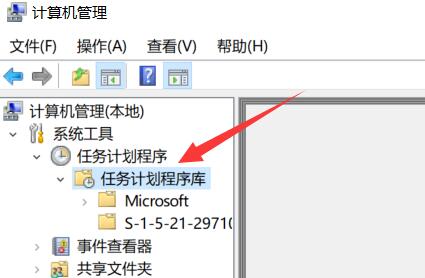
3、然后根据右边的触发器规律和左边名称判断哪些是广告,右键将他们禁用即可。
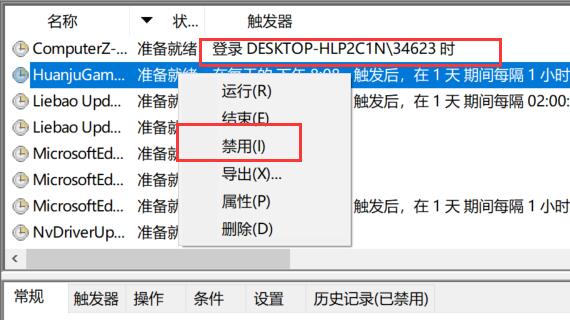
方法二:
1、我们还可以尝试用安全软件。
2、下面以360为例,打开其中的“弹窗过滤”
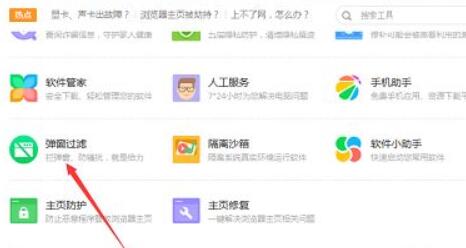
3、然后开启“强力模式”就能彻底关闭弹窗广告了。
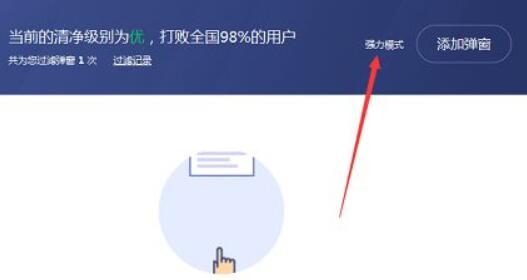
以上就是win11系统关闭右下角弹窗广告的方法教程了,如果你有其他问题可以给我们留言,我们将尽快为你解答!更多精彩内容敬请关注自由互联!
